ينتقل Windows تلقائيًا إلى وضع السكون إذا تركته بمفرده لفترة من الوقت. يمكنك تشغيل جهاز Windows 10 وتشغيله ببساطة بنقرة واحدة على الماوس أو الضغط على مفتاح من لوحة المفاتيح. ولكن في بعض الحالات ، يشكو المستخدمون من عدم استيقاظ أجهزة الكمبيوتر الخاصة بهم من وضع السبات ، مما يجبر المستخدم على إعادة تشغيله / إعادة تعيينه. إنهم يرون حالة خطأ- 0xC000009A. قم بتطبيق هذه الإصلاحات السهلة لمعالجة المشكلة بسرعة.
الإصلاح - 1 تغيير إعدادات الطاقة
يجب أن يؤدي تغيير إعدادات الطاقة إلى حل هذه المشكلة.
1. بالضغط على ملف مفتاح Windows جنبا إلى جنب مع 'ر"مفتاح يمكنك الوصول إلى يركض نافذة او شباك.
2. في هذا يركض نافذة ، اكتب "كمد“. ثم اضغط 'Ctrl + Shift + Enter' سويا.
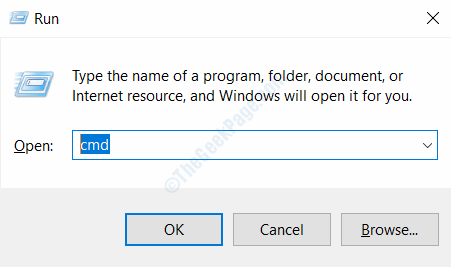
3. للتحقق من حالات النوم المتاحة ، اكتب هذا بوويركفغ الأمر ، وضرب يدخل.
powercfg / أ
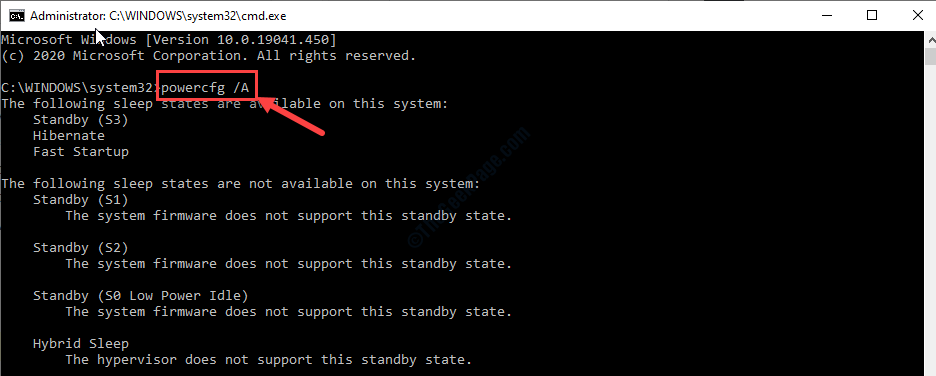
4. الآن ، أنت بحاجة إلى تنفيذ هذا الرمز البسيط لتنفيذ هذا الرمز لتحديد معلومات مؤقت الاستيقاظ.
powercfg / waketimers

5. لمعرفة ما الذي أيقظ جهازك في المرة الأخيرة ، قم بتنفيذ هذا الأمر-
powercfg / lastwake
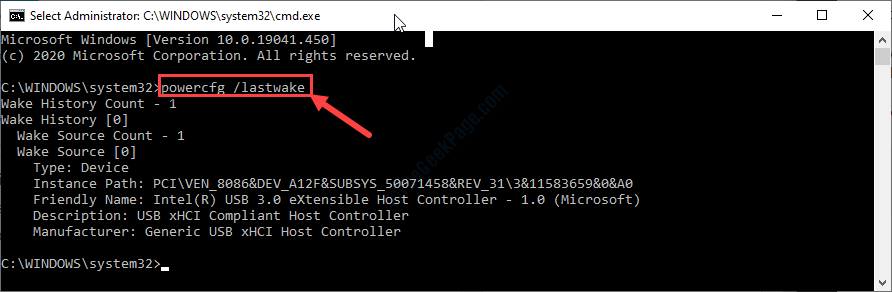
6. أخيرًا ، لتحديد قائمة الأجهزة التي يمكنها إيقاظ نظامك من وضع السكون ، نسخ ولصق هذا سطر واحد ، وضرب يدخل.
powercfg / devicequery wake_armed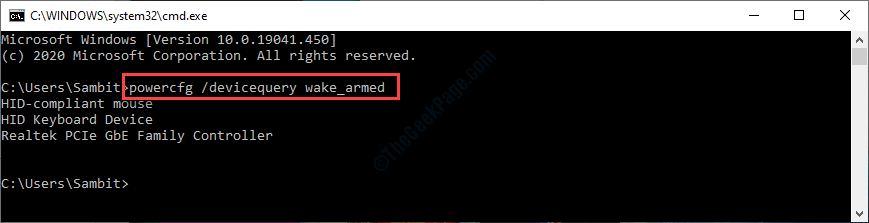
يمكنك معرفة سبب المشكلة في المقام الأول. سيساعدك إلغاء التثبيت وإعادة التثبيت في حل المشكلة.
اكتشف العديد من المستخدمين أن ملف واجهة محرك إدارة Intel (IMEI) هو الجاني الرئيسي وراء هذه المشكلة.
الإصلاح - 2 قم بإلغاء تثبيت IMEI وإعادة تثبيته
اشتكى بعض المستخدمين من واجهة محرك إدارة Intel (IMEI) استيقظ على أجهزة الكمبيوتر الخاصة بهم.
1. اضغط على مفتاح Windows جنبا إلى جنب مع 'X' مفتاح.
2. ثم ، انقر فوق "مدير الجهاز“.

3. الآن ، ما عليك سوى النقر فوق "أجهزة النظام“.
4. ثم، انقر على اليمين على ال "واجهة محرك إدارة Intel"ثم انقر على"جهاز إلغاء التثبيت“.
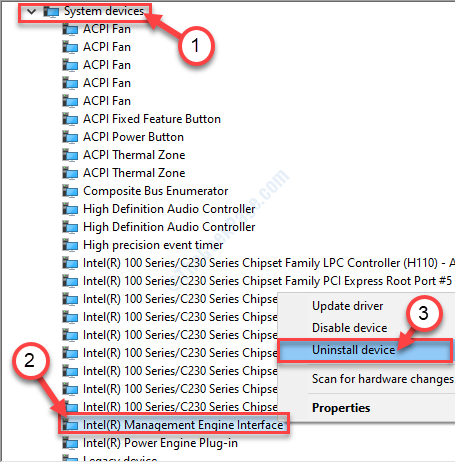
5. بعد ذلك ، انقر فوق "الغاء التثبيت" اختيار.
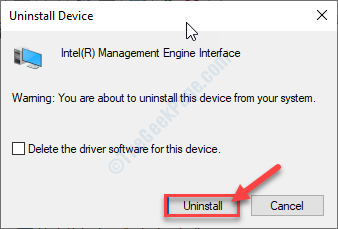
بمجرد إزالة تثبيت IMEI سائق ، أغلق النافذة وأعد تشغيل جهازك.
بعد إعادة التشغيل سيكون كل شيء على ما يرام.
ملاحظة–
أقر بعض المستخدمين أيضًا بأن "وحدة تحكم IDE SATA AHCI"تسبب في هذا الخطأ على أجهزتهم. يمكنك إما إلغاء تثبيته وإعادة تشغيل جهازك (باتباع الطريقة السابقة) أو التراجع عن برنامج التشغيل.
خطوات التراجع عن وحدة تحكم SATA AHCI–
1. افتح ال مدير الجهاز تكرارا.
2. وسعت "وحدات تحكم IDE ATA / ATAPI"في مدير الجهاز.
3. نقرتين متتاليتينعلى ال "تحكم SATA AHCI“.
4. انتقل إلى "سائق" التبويب. ثم ، انقر فوق "استرجاع سائق“.
سيتم نسخ برنامج التشغيل على جهاز الكمبيوتر الخاص بك.
الإصلاح - 3 اضبط على وضع BIOS القديم
1. في البداية ، تحتاج إلى النقر فوق ملف يبحث مربع ثم اكتب "تغيير خيارات بدء التشغيل المتقدمة“.
2. الآن ، انقر فوق "تغيير خيارات بدء التشغيل المتقدمة“.
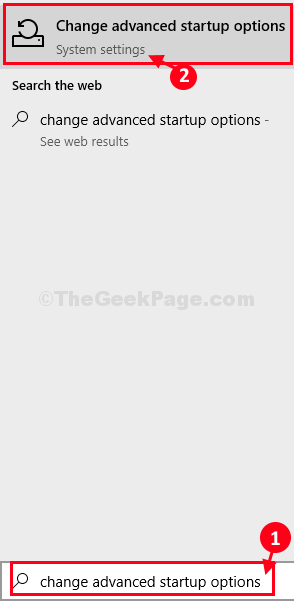
3. ببساطة انقر فوق "اعد البدء الان"الخيار تحت انطلاقة متقدمة الإعدادات،
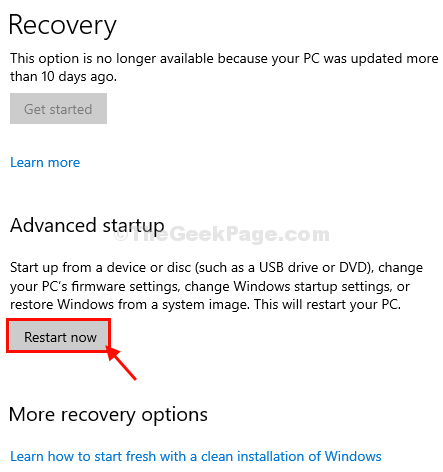
4. ما عليك بعد ذلك هو النقر فوق "استكشاف الاخطاء“.

5. بعد ذلك ، اختر "خيارات متقدمة“.

6. عندما خيارات متقدمة تظهر نافذة ، انقر فوق "إعدادات البرنامج الثابت لـ UEFI“.
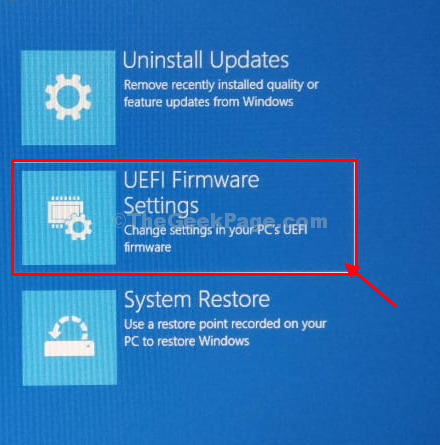
7. ثم انقر فوق "إعادة تشغيل"لإعادة تشغيل الكمبيوتر في إعدادات BIOS.

8. عندما يتم تمهيد الكمبيوتر ، اضغط على "حذف“* مفتاح من لوحة المفاتيح لفتح إعداد السير على جهاز الكمبيوتر الخاص بك.
* ملاحظة- بشكل عام ، يختلف هذا المفتاح من مصنع لآخر. هذه هي مجموعة متنوعة من المفاتيح-
Esc أو F1 أو F2 أو F10 أو F11 أو F12 أو حذف

9. عندما BIOS يفتح الإعداد ، انتقل إلى "حذاء طويل"علامة التبويب بمفتاح السهم.
10. بعد ذلك ، انتقل إلى "خيار قائمة التمهيدباستخدام لوحة المفاتيح ثم اضغط يدخل.
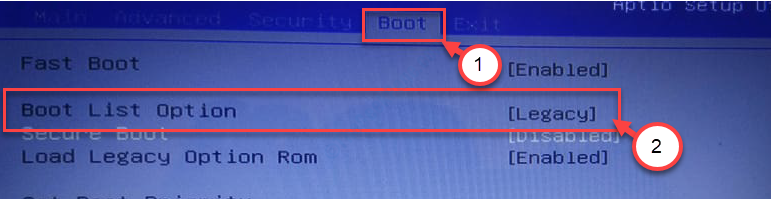
11. ثم اختر "ميراث"من القائمة ثم اضغط يدخل لتحديد السير تراث الوضع.
12. الآن اضغط "F10"لحفظ الإعدادات على جهاز الكمبيوتر الخاص بك.

13. بعد ذلك ، حدد "نعم"لحفظ إعدادات السير على جهاز الكمبيوتر الخاص بك والخروج منها.

سيتم إعادة تشغيل جهاز الكمبيوتر الخاص بك.
بعد إعادة التشغيل ، ضع جهاز الكمبيوتر الخاص بك في وضع السكون وحاول إيقاظه. سوف يعمل بشكل صحيح.


